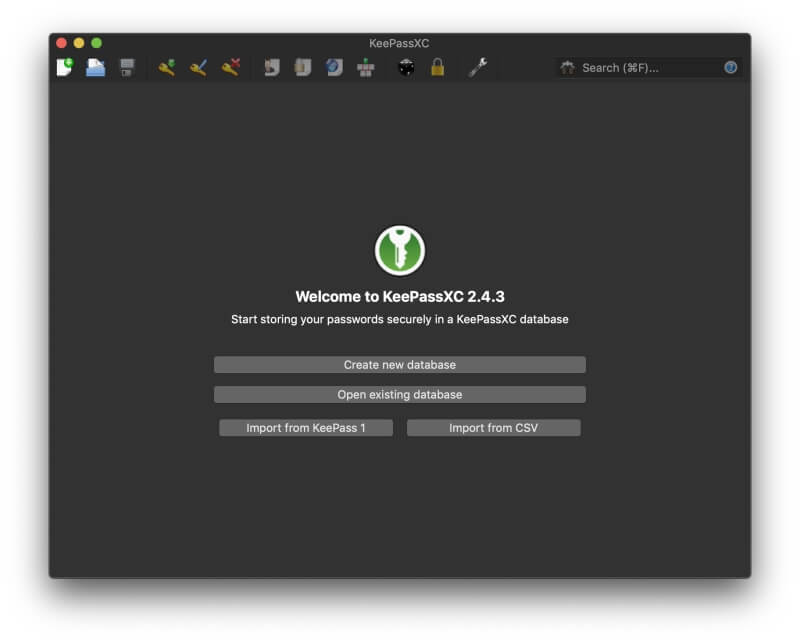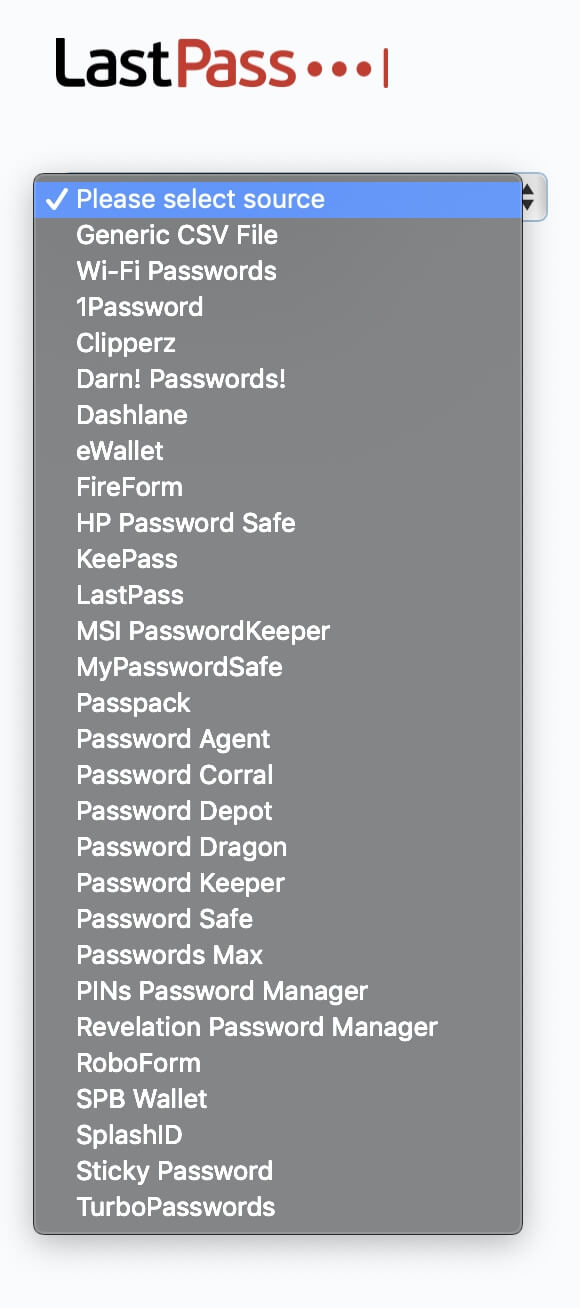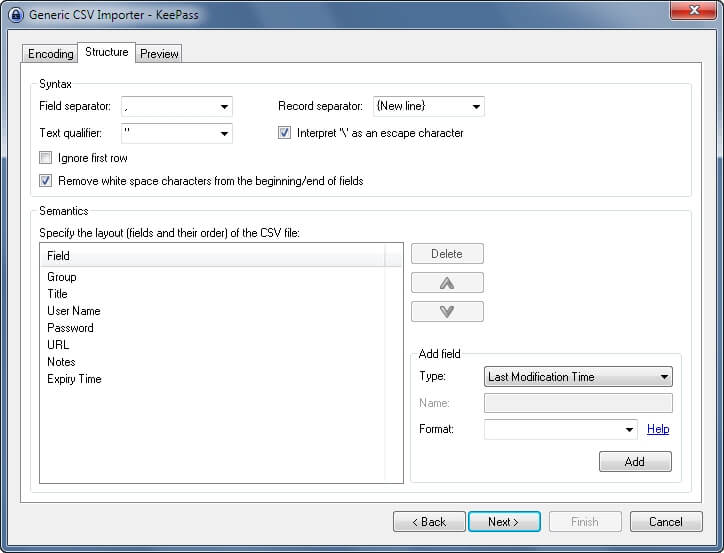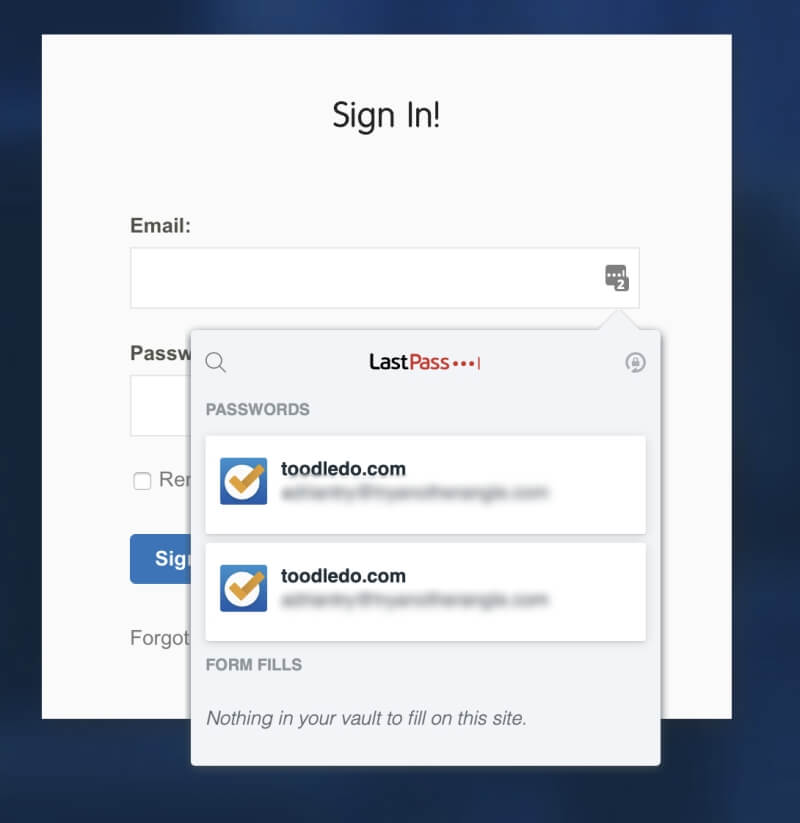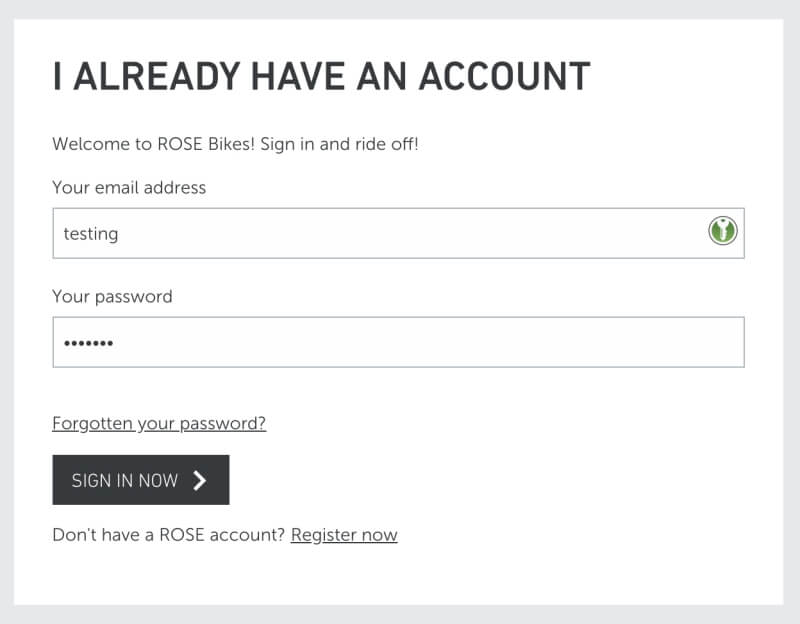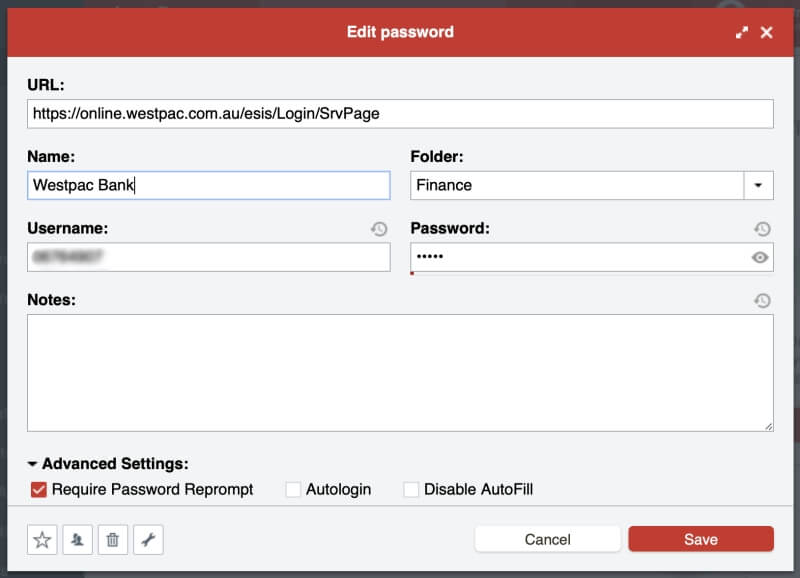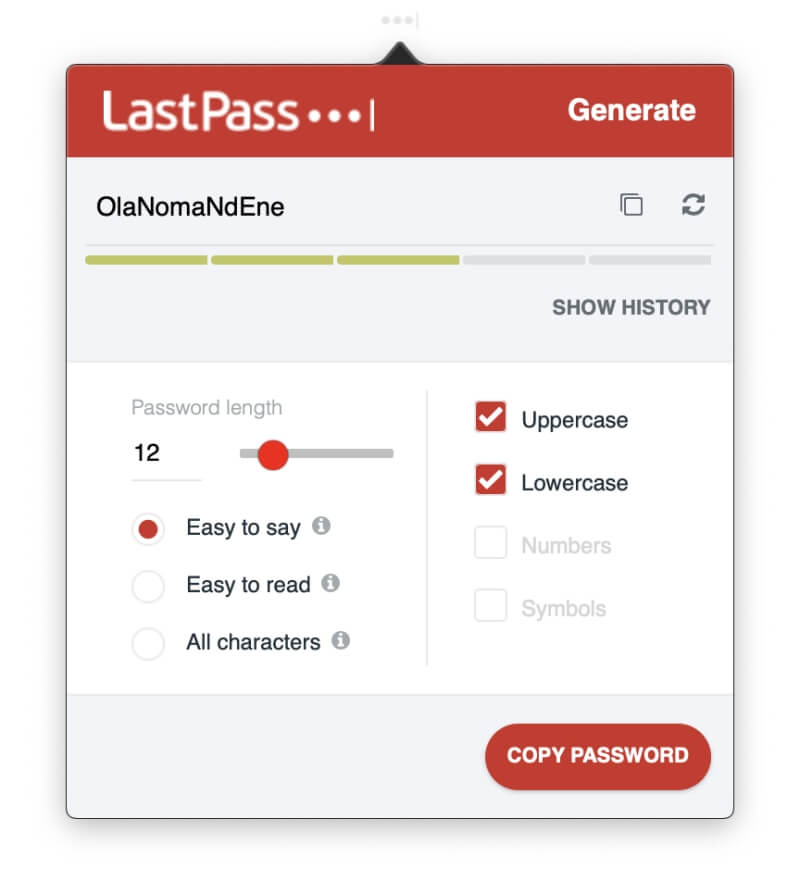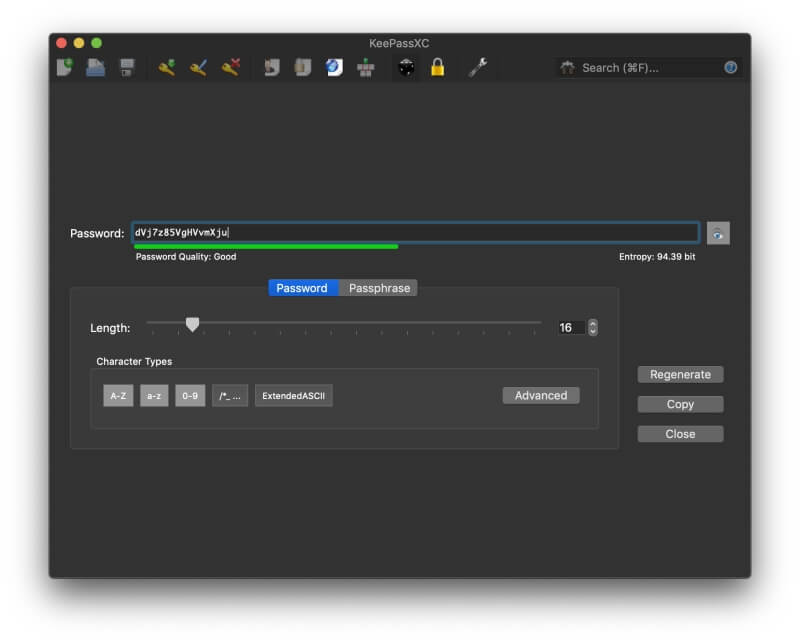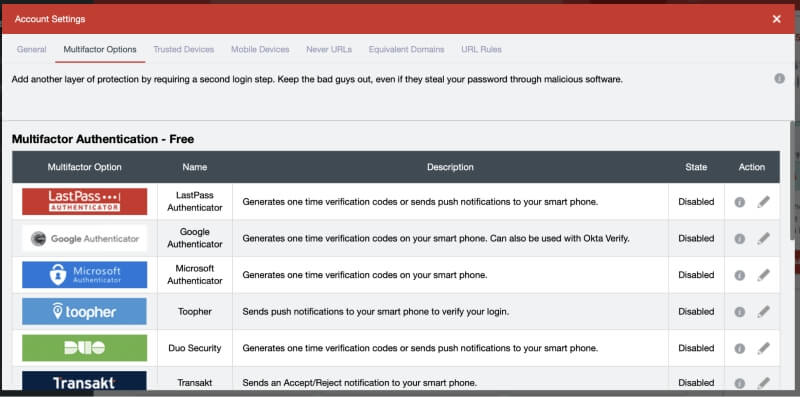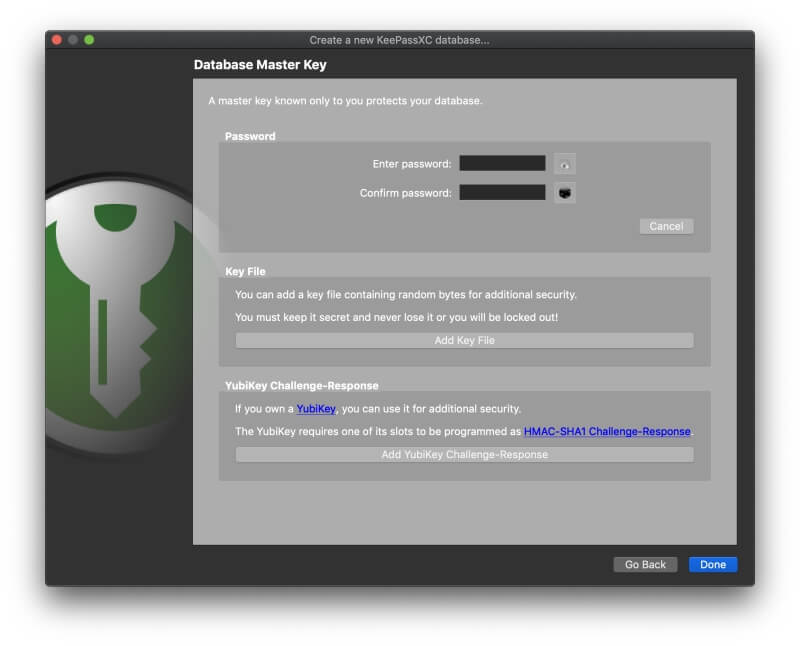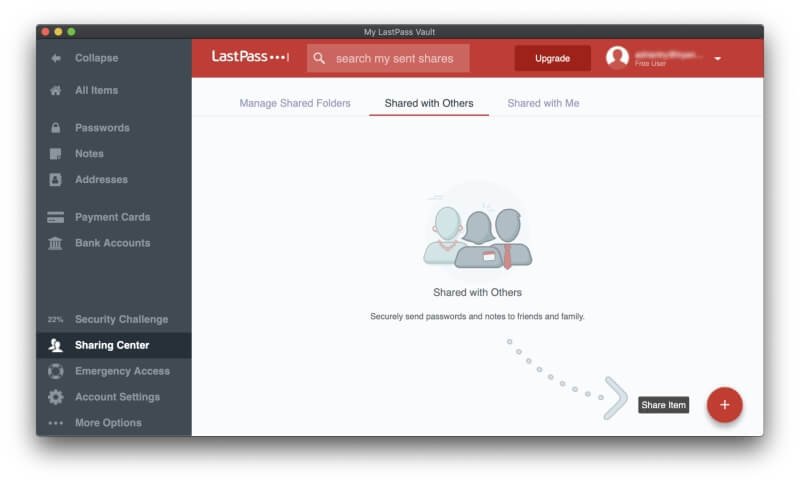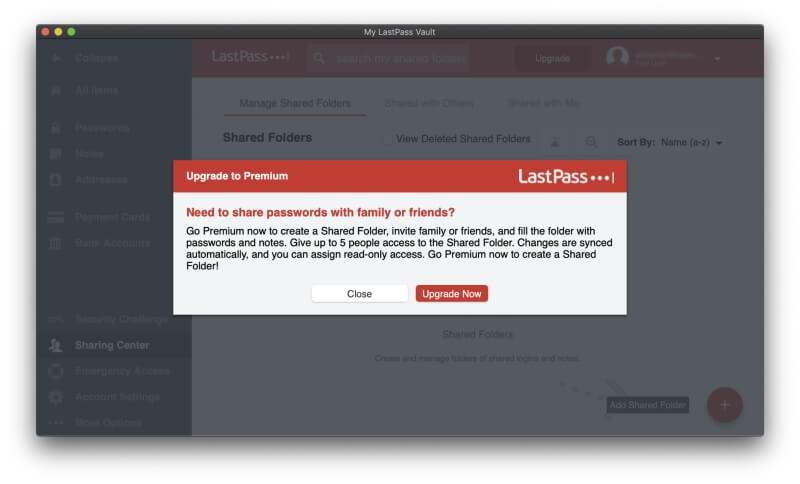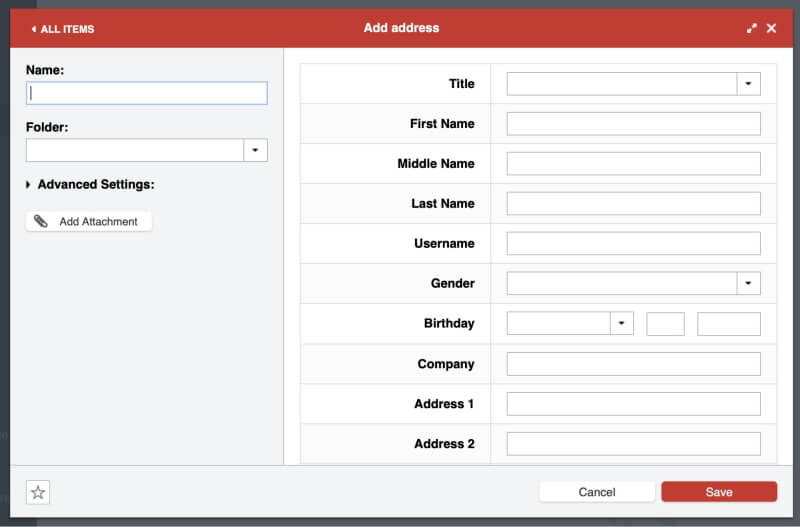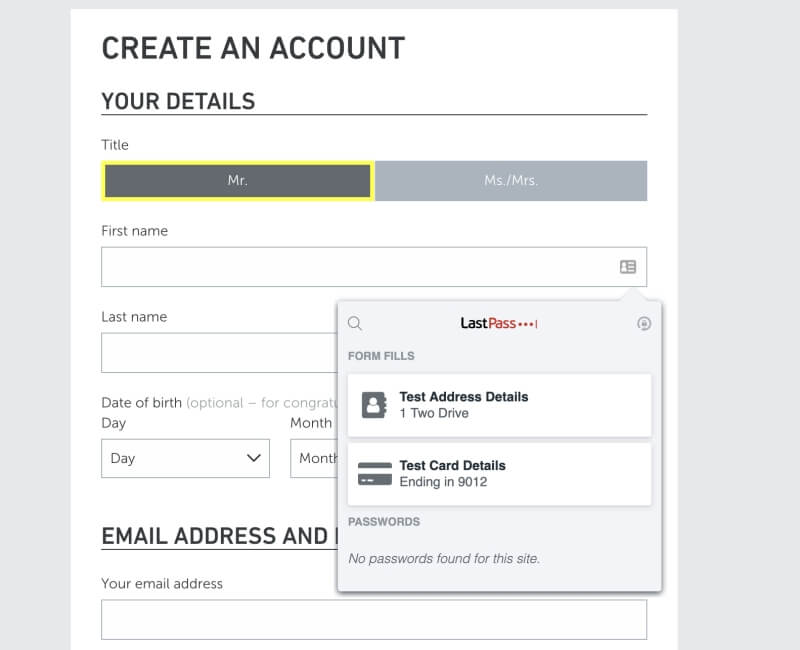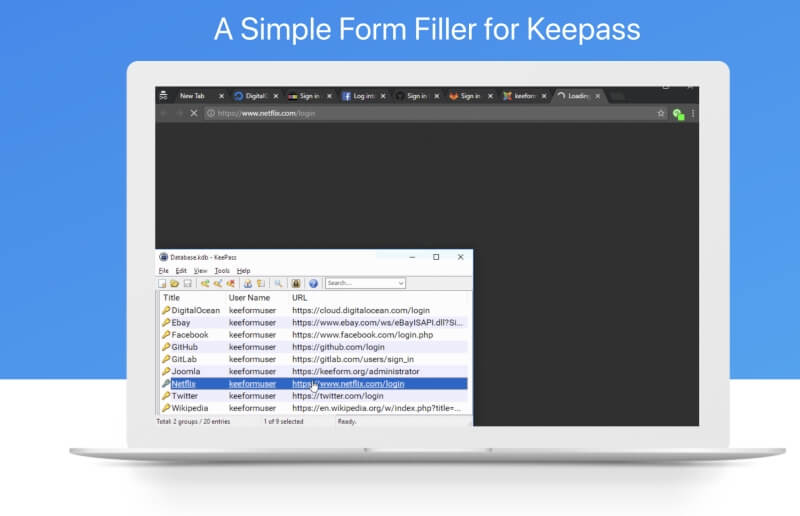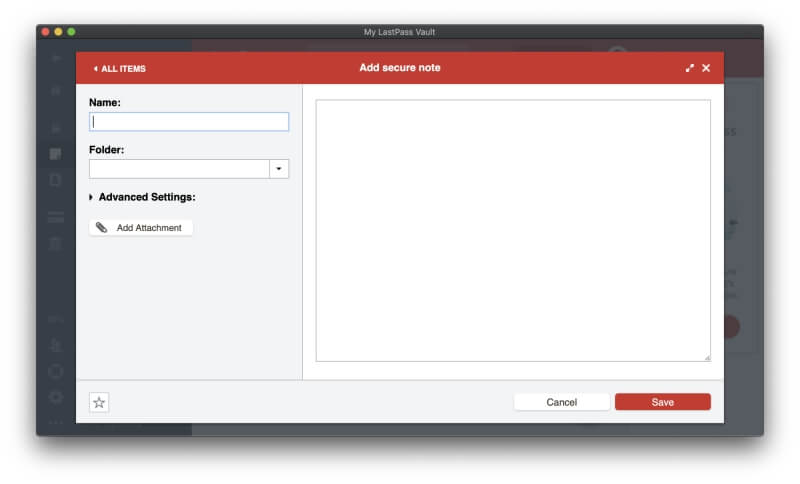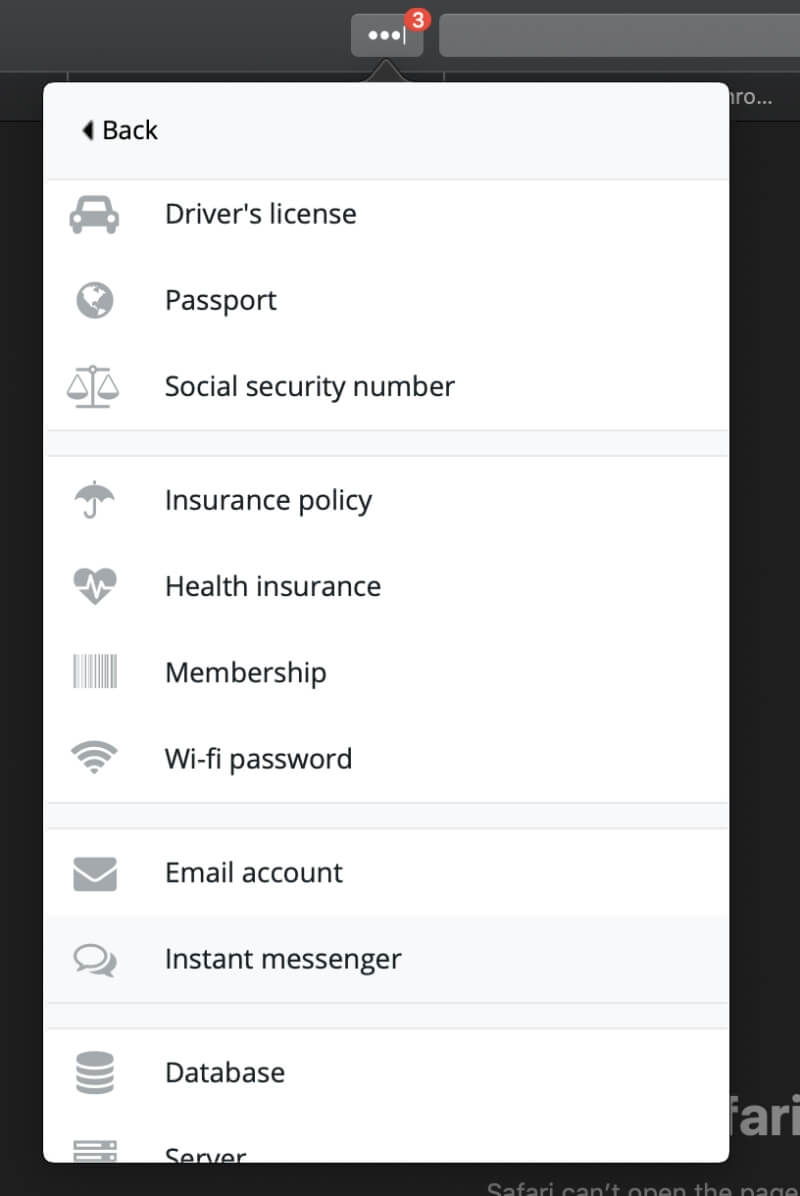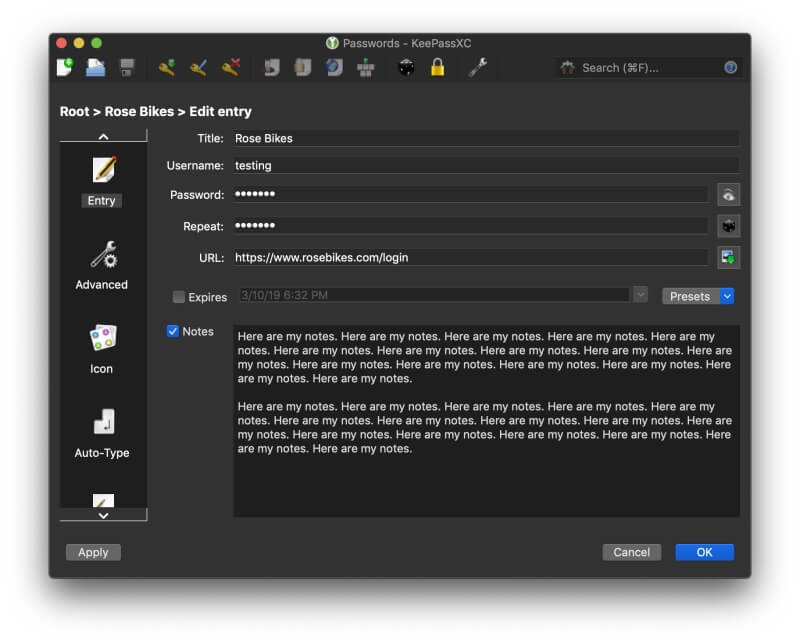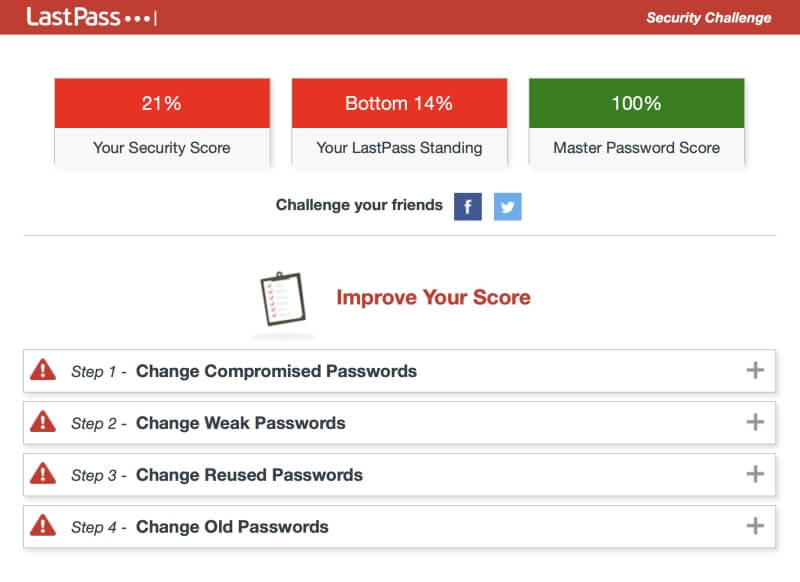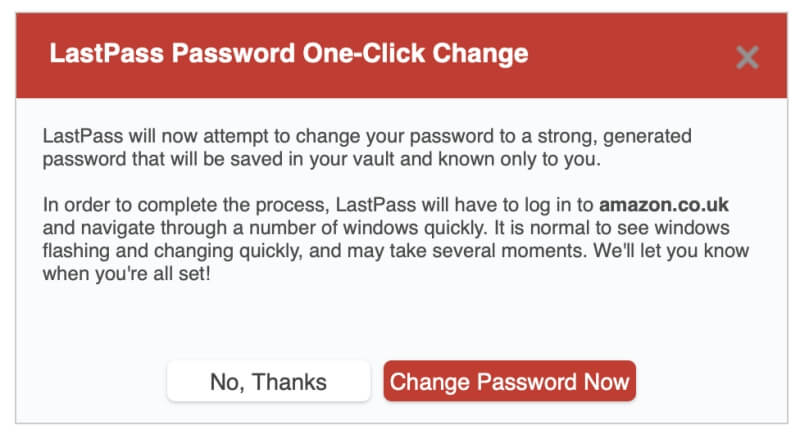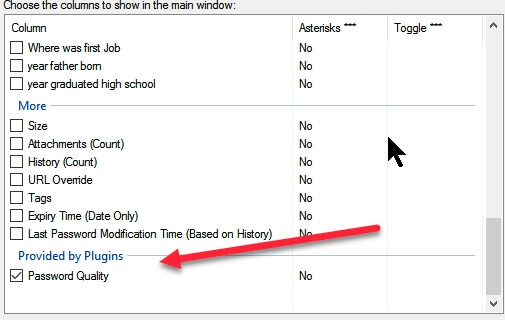LastPass 與 KeePass:2022 年您應該使用哪一個?
您登錄的每個網站都需要一個密碼。 對於我們中的許多人來說,這是數百個! 你如何管理它們? 您是否重複使用相同的密碼、在某處保留列表或定期單擊重置密碼鏈接?
有更好的方法。 密碼管理員會為您跟踪它們,LastPass 和 KeePass 是兩個流行但又截然不同的選擇。 他們如何比較? 此比較評論已涵蓋您。
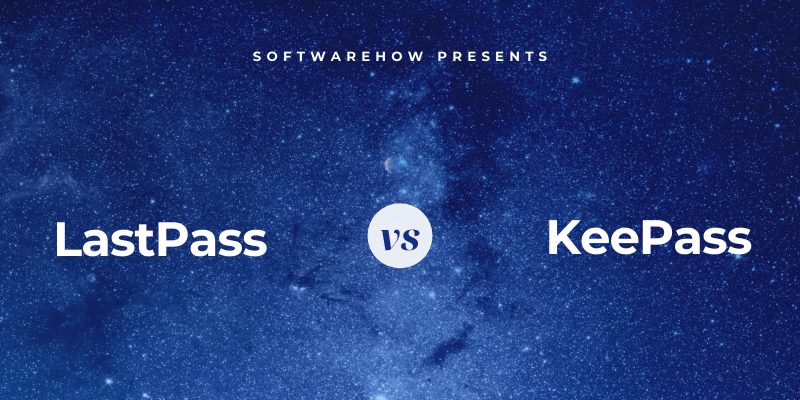
LastPass的 是一種流行的密碼管理器,易於使用並提供可行的免費計劃。 付費訂閱可增加功能、優先技術支持和額外存儲空間。 它主要是一項基於 Web 的服務,提供適用於 Mac、iOS 和 Android 的應用程序。 閱讀我們的詳細信息 LastPass 評論 了解更多信息。
KeePass的 是一種更極客的開源替代方案,可將您的密碼存儲在您的計算機上,而不是存儲在雲中。 該軟件技術含量很高,可能適合高級用戶。 Windows 版本是正式可用的,並且有相當多的非官方移植到其他操作系統。 已經開發了一系列插件來增加應用程序的功能。
目錄
LastPass 與 KeePass:頭對頭比較
1. 支持的平台
您需要一個適用於您使用的每個平台的密碼管理器。 LastPass 符合要求,適用於所有主要操作系統和網絡瀏覽器:
- 桌面:Windows、Mac、Linux、Chrome OS、
- 移動設備:iOS、Android、Windows Phone、watchOS、
- 瀏覽器:Chrome、Firefox、Internet Explorer、Safari、Edge、Maxthon、Opera。
KeePass 是不同的。 正式版是一個 Windows 應用程序,因為它是開源的,所以很多人都可以將它移植到其他操作系統上。 並非所有這些端口都具有相同的質量,並且每個操作系統都有多個選項,包括:
- 5 對於 Mac,
- 1 適用於 Chromebook,
- 9 對於 iOS,
- 3 對於安卓,
- 3 適用於 Windows Phone,
- 3 黑莓,
- 1 用於掌上電腦,
- 還有更多!
這些選項可能會令人困惑! 除了嘗試一些之外,沒有簡單的方法可以知道哪個版本最適合您。 在我的 iMac 上評估應用程序時,我使用了 KeePassXC。
如果您在多台設備上使用 KeePass,您的密碼將不會在它們之間自動同步。 它們存儲在一個文件中,您必須使用 Dropbox 或類似服務同步該文件。
優勝者: LastPass 支持開箱即用的大多數流行平台,而 KeePass 則依賴第三方的端口。
2. 填寫密碼
LastPass 允許您以多種方式添加密碼:手動添加密碼,觀看您的登錄並逐一學習密碼,或從網絡瀏覽器或其他密碼管理器導入密碼。
KeePass 不會在您鍵入密碼時學習您的密碼,但它允許您手動添加密碼或從 CSV(“逗號分隔值”)文件導入密碼,這是大多數密碼管理器可以導出的格式。
一些評論者提到該應用程序可以直接從許多其他密碼管理器導入,但我使用的版本沒有。 KeePass 無法通過觀看您登錄網站來了解您的密碼。
一旦您在保險庫中有一些密碼,LastPass 將在您到達登錄頁面時自動填寫您的用戶名和密碼。
一旦我找到了正確的 Chrome 擴展程序(在我的例子中是 KeePassXC-Browser),KeePass 提供了同樣的便利。 在此之前,我發現直接從應用程序啟動登錄比其他密碼管理器更棘手且不太方便。
LastPass 有一個優勢:它允許您逐個站點自定義登錄。 例如,我不希望登錄到我的銀行太容易,而是希望在登錄前輸入密碼。
優勝者: 最後通行證。 它允許您單獨自定義每個登錄,允許您要求在登錄站點之前輸入您的主密碼。
3. 生成新密碼
你的密碼應該很強大——相當長,而不是字典裡的單詞——所以它們很難被破解。 它們應該是唯一的,這樣如果您的一個站點的密碼被洩露,您的其他站點就不會受到攻擊。 這兩個應用程序都使這變得容易。
每當您創建新的登錄名時,LastPass 都可以生成強而獨特的密碼。 您可以自定義每個密碼的長度,以及包含的字符類型,並且您可以指定密碼易於說出或易於閱讀,以便在必要時更容易記住或鍵入密碼。
KeePass 還將自動生成密碼並提供類似的自定義選項。 但是您需要從應用程序而不是瀏覽器執行此操作。
優勝者: 領帶。 兩種服務都會在您需要時生成一個強大的、唯一的、可配置的密碼。
4. 安全
將您的密碼存儲在雲中可能會讓您感到擔憂。 這不是把所有的雞蛋都放在一個籃子裡嗎? 如果您的帳戶被黑客入侵,他們將可以訪問您的所有其他帳戶。 LastPass 採取措施確保如果有人發現您的用戶名和密碼,他們仍然無法登錄您的帳戶。
您使用主密碼登錄,您應該選擇一個強密碼。 為了提高安全性,該應用程序使用雙重身份驗證 (2FA)。 當您嘗試在不熟悉的設備上登錄時,您將通過電子郵件收到一個唯一代碼,以便您確認確實是您在登錄。
高級訂戶獲得額外的 2FA 選項。 這種安全級別對大多數用戶來說已經足夠了——即使 LastPass 被破壞,黑客也無法從用戶的密碼庫中檢索任何內容。
KeePass 通過將密碼存儲在本地、您自己的計算機或網絡上,繞過了在線存儲密碼的擔憂。 如果您決定使用 Dropbox 之類的同步服務來讓它們在您的其他設備上可用,請選擇一個使用您熟悉的安全實踐和策略的服務。
與 LastPass 一樣,KeePass 會加密您的保險庫。 您可以使用主密碼、密鑰文件或同時使用兩者來解鎖它。
優勝者: 領帶。 LastPass 採取強有力的安全預防措施來保護您在雲上的數據。 KeePass 將您的密碼安全地加密在您自己的計算機上。 如果您需要將它們同步到其他設備上,任何安全問題現在都轉移到您選擇的同步服務上。
5.密碼共享
與其在紙片或短信上共享密碼,不如使用密碼管理器安全地進行。 其他人將需要使用與您相同的密碼,但如果您更改密碼,他們的密碼將自動更新,您將能夠在他們不知道密碼的情況下共享登錄信息。
所有 LastPass 計劃都允許您共享密碼,包括免費密碼。 共享中心一目了然地顯示您與他人共享了哪些密碼,以及他們與您共享了哪些密碼。
如果您為 LastPass 付費,您可以共享整個文件夾並管理有權訪問的人。 您可以有一個家庭文件夾,您可以邀請家庭成員和與您共享密碼的每個團隊的文件夾。 然後,要共享密碼,您只需將其添加到正確的文件夾即可。
KeePass 採用完全不同的方法。 它是一個多用戶應用程序,因此如果您將保管庫存儲在共享網絡驅動器或文件服務器上,其他人可以使用您的主密碼或密鑰文件訪問同一數據庫。
這不像 LastPass 那樣精細——您可以選擇共享所有內容或不共享任何內容。 您可以為不同的目的創建不同的密碼數據庫,並且只為某些特定的密碼共享您的密碼,但這遠不如 LastPass 的方法方便。
優勝者: 最後通行證。 它允許您與他人共享密碼和(如果您付費)密碼文件夾。
6. 網絡表單填寫
除了填寫密碼,LastPass 還可以自動填寫網絡表格,包括付款。 它的地址部分存儲您的個人信息,這些信息將在購買和創建新帳戶時自動填寫 – 即使在使用免費計劃時也是如此。
支付卡和銀行賬戶部分也是如此。
當您需要填寫表格時,LastPass 會為您提供。
KeePass 默認無法填寫表格,但第三方已經創建了可以填寫的插件。 在 KeePass Plugins and Extensions 頁面上快速搜索可以找到至少三個解決方案:KeeForm、KeePasser 和 WebAutoType。 我沒有嘗試過它們,但據我所知,它們似乎不像 LastPass 那樣方便地完成這項工作。
優勝者: 最後通行證。 它可以原生填寫網絡表單,看起來比 KeePass 的表單填寫插件更方便。
7. 私人文件和信息
既然密碼管理器在雲中為您的密碼提供了一個安全的地方,為什麼不將其他個人和敏感信息也存儲在那裡呢? LastPass 提供了一個備註部分,您可以在其中存儲您的私人信息。 可以將其視為受密碼保護的數字筆記本,您可以在其中存儲敏感信息,例如社會安全號碼、護照號碼以及保險箱或警報的組合。
您可以將文件附加到這些筆記(以及地址、支付卡和銀行帳戶,但不能附加密碼)。 免費用戶分配 50 MB 用於文件附件,高級用戶有 1 GB。 要使用網絡瀏覽器上傳附件,您必須為您的操作系統安裝“啟用二進制”的 LastPass 通用安裝程序。
最後,LastPass 還可以添加大量其他個人數據類型,例如駕照、護照、社會安全號碼、數據庫和服務器登錄以及軟件許可證。
雖然 KeePass 沒有單獨的參考資料部分,但您可以為任何密碼添加註釋。 我想您可以添加一個條目來記錄筆記,但這與 LastPass 的豐富功能集無法比較。
優勝者: 最後通行證。 它允許您存儲安全筆記、各種數據類型和文件。
8. 安全審計
有時,您使用的網絡服務會被黑客入侵,您的密碼也會被洩露。 這是更改密碼的好時機! 但是你怎麼知道什麼時候發生呢? 很難跟踪如此多的登錄,但許多密碼管理器會讓您知道,LastPass 的安全挑戰功能就是一個很好的例子。
- 它將檢查您的所有密碼以尋找安全問題,包括:
- 洩露的密碼,
- 弱密碼,
- 重複使用的密碼,以及
- 舊密碼。
LastPass 甚至會為您提供自動更改某些網站的密碼,這非常方便,甚至可供使用免費計劃的人使用。
KeePass 沒有任何可比性。 我能找到的最好的是一個密碼質量估計插件,它添加了一個列來對你的密碼強度進行排名,幫助你識別弱密碼。
優勝者: 最後通行證。 它會警告您與密碼相關的安全問題,包括您使用的網站何時被破壞,並且還提供自動更改密碼的功能,但並非所有網站都受支持。
9. 定價與價值
大多數密碼管理器的訂閱費用為每月 35-40 美元。 這兩個應用程序允許您免費管理密碼,這違背了規定。
KeePass 完全免費,沒有任何附加條件。 LastPass 提供了一個非常有用的免費計劃——它允許您將無限數量的密碼同步到無限數量的設備,以及您需要的大部分功能。 它還提供需要您付費訂閱的其他計劃:
- 保費:36美元/年,
- 家庭(包括 6 名家庭成員):48 美元/年,
- 團隊:48 美元/用戶/年,
- 商業:最高 96 美元/用戶/年。
優勝者: 領帶。 KeePass 完全免費,LastPass 提供了出色的免費計劃。
最終裁決
今天,每個人都需要一個密碼管理器。 我們處理了太多密碼,無法將它們全部記在腦海中,手動輸入它們並不好玩,尤其是當它們又長又復雜時。 LastPass 和 KeePass 都是擁有忠實追隨者的優秀應用程序。
除非您是極客,否則我強烈建議您選擇 LastPass 而不是 KeePass。 我熟悉開源軟件——近十年來我一直使用 Linux 作為我唯一的操作系統(並且喜歡它)——所以我知道解決技術難題以讓應用程序按照你的方式運行會帶來一定的滿足感想。 但大多數人並不這麼認為。
LastPass的 更實用,更強大。 它將使您的密碼在您的所有設備上都可用,而無需求助於第三方解決方案。 它還可以讓您與他人共享密碼、管理敏感文檔和信息、提供功能齊全的密碼審核以及自動更改密碼的功能。
KeePass的 為願意付出努力使其以他們想要的方式工作的技術用戶提供一席之地。 一些用戶會欣賞您的數據安全地存儲在您自己的計算機而不是雲上,其他用戶會喜歡它的可定制性和可擴展性,許多人會欣賞它是開源的。
LastPass 或 KeePass,哪一個適合您? 我認為對於你們中的大多數人來說,這個決定非常簡單。 但是,如果您在決定時遇到困難,我建議您仔細評估每個應用程序,以親自查看最能滿足您需求的應用程序。
最新文章